首先重启iSlide插件并重新加载预览,若无效则清除本地缓存数据,接着检查网络连接与服务器状态,确保网络稳定且无服务维护,然后更新iSlide插件至最新版本,最后通过快速或联机修复Office组件恢复PowerPoint渲染功能。
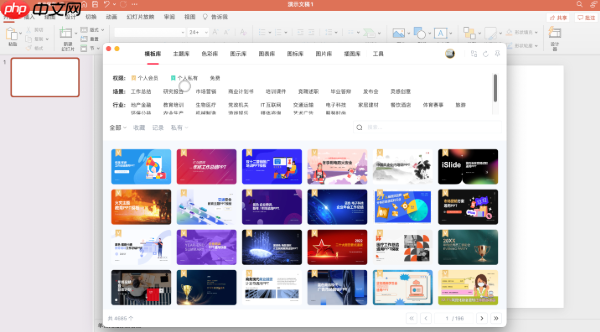
如果您在使用iSlide制作演示文稿时意外关闭了预览窗口,或预览内容未能正常加载,可能是由于缓存异常或软件响应延迟导致。以下是恢复iSlide文件预览的几种有效处理方法:
一、重启iSlide插件并重新加载预览
通过重启插件可解决因临时卡顿或加载失败引起的预览丢失问题,强制刷新当前界面状态。
1、在PowerPoint中找到iSlide选项卡,点击退出登录或关闭插件。
2、等待5秒后重新打开iSlide插件,并使用账户重新登录。
3、进入原项目页面,点击需要预览的模板或方案,查看是否恢复正常显示。
二、清除iSlide本地缓存数据
iSlide在运行过程中会生成临时缓存文件,若缓存损坏可能导致预览无法加载。清除缓存有助于恢复正常的文件读取功能。
1、关闭PowerPoint程序。
2、按下Win+R键,输入%appdata%并回车,进入AppData/Roaming目录。
3、查找名为“iSlide”的文件夹,将其重命名为“iSlide_backup”以备份。
4、重新启动PowerPoint并打开iSlide插件,系统将自动生成新的缓存目录。
5、尝试再次加载预览,确认问题是否解决。
三、检查网络连接与服务器状态
iSlide的部分预览功能依赖在线资源加载,网络不稳定或服务器响应超时会导致预览内容无法获取。
1、确保当前设备已连接至稳定网络,优先使用有线网络或信号强的Wi-Fi。
2、访问iSlide官网或官方社交媒体账号,确认是否存在服务维护公告。

第一步】:将安装包中所有的文件夹和文件用ftp工具以二进制方式上传至服务器空间;(如果您不知如何设置ftp工具的二进制方式,可以查看:(http://www.shopex.cn/support/qa/setup.help.717.html)【第二步】:在浏览器中输入 http://您的商店域名/install 进行安装界面进行安装即可。【第二步】:登录后台,工具箱里恢复数据管理后台是url/sho
3、尝试在插件内切换至“本地模板”模式,查看是否可以正常预览本地资源。
4、如发现网络限制,可更换网络环境后重试。
四、更新iSlide插件至最新版本
旧版本插件可能存在兼容性缺陷或预览模块漏洞,升级到最新版可修复已知问题。
1、打开PowerPoint中的iSlide插件界面。
2、点击右上角齿轮图标进入设置菜单,选择检查更新。
3、若有新版本可用,按照提示完成下载与安装。
4、重启PowerPoint后尝试重新打开预览功能。
五、修复或重装Office组件
当iSlide依赖的PowerPoint渲染引擎出现异常时,可能影响预览窗口的正常调用。
1、打开Windows“设置”→“应用”→“应用和功能”。
2、在列表中找到Microsoft Office,点击“修改”。
3、选择快速修复,完成后重启计算机。
4、若问题依旧,执行“联机修复”以深度恢复Office组件功能。
5、修复完成后重新启动PowerPoint,测试iSlide预览是否恢复正常。





























